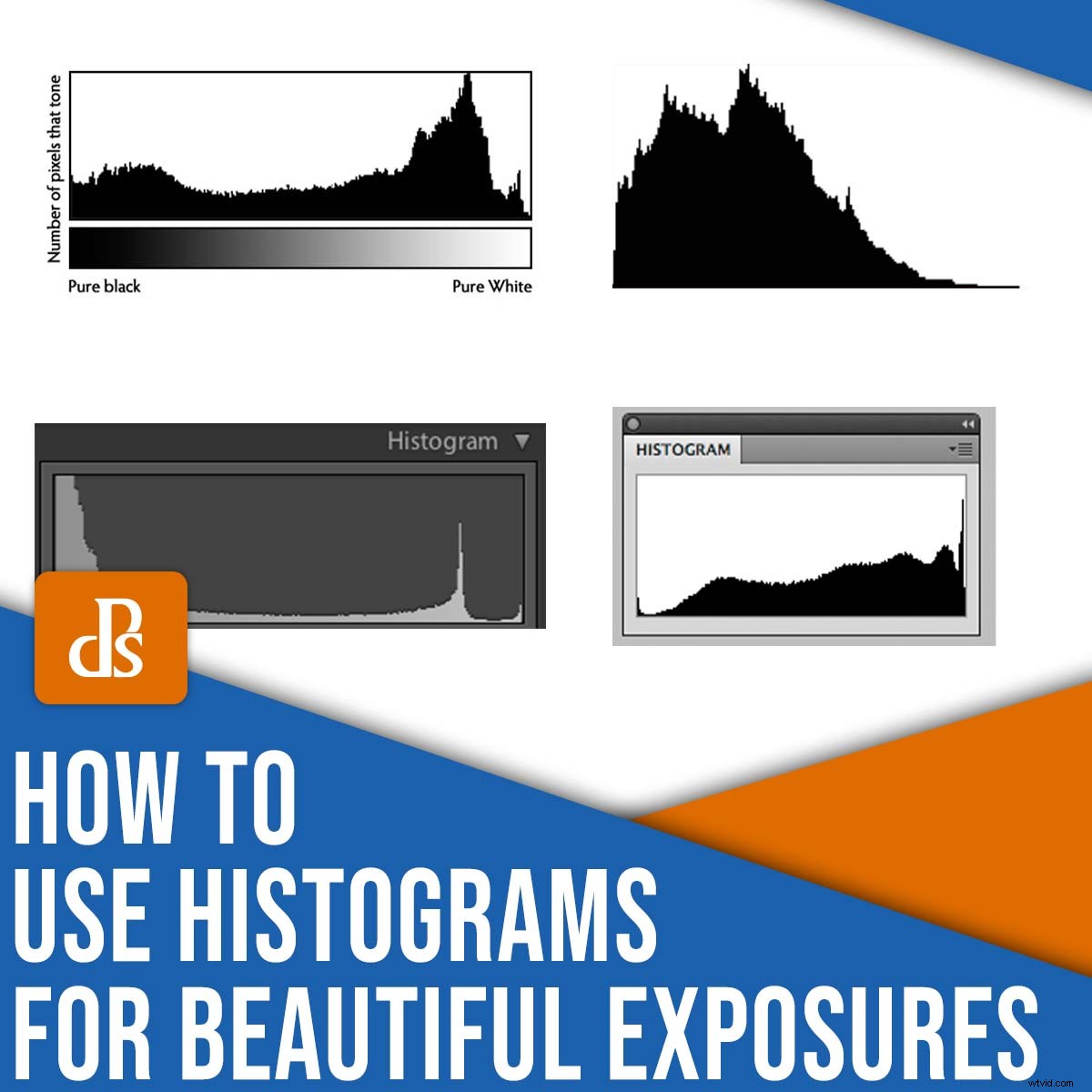
写真のヒストグラムがどのように機能するかを理解するのに苦労していますか?ヒストグラムを読み取って、一貫して詳細な露出をキャプチャできるようにする方法を知りたいですか?
この記事では、ヒストグラム写真を始めるために知っておく必要のあるすべてのことを見ていきます。これには次のようなものがあります。
- 実際のヒストグラムとは
- ヒストグラムグラフのピークを理解する方法
- ヒストグラムを使用して露出過多と露出不足を防ぐ方法
- ヒストグラムの落とし穴と間違い
したがって、ヒストグラムのエキスパートになる準備ができたら、読み進めてください!
ヒストグラムとは何ですか?
ヒストグラムは、画像のトーン(ハイライト、シャドウ、およびその間のすべて)を表すグラフです。

すべての画像には固有のヒストグラムがあり、カメラとほとんどの後処理プログラムによって表示されます。
ヒストグラムが役立つのはなぜですか?
写真撮影の主な目標は、シーンの詳細な露出をキャプチャすることです(つまり、適切にレンダリングされたシャドウ、ハイライト、ミッドトーンの写真)。
また、カメラのLCD画面や電子ビューファインダーを確認したり、コンピューターで画像を表示したりすることで、画像の露出をいつでも確認できますが、ヒストグラムは、トーンを評価するためのより客観的な方法を提供します。
画像に白とびした(詳細のない)ハイライトがある場合、これはヒストグラムに表示されます。画像に(詳細のない)影がクリップされている場合、これはヒストグラムに表示されます。画像が一般的に暗すぎるか明るすぎる場合は、ヒストグラムでこれが明確になります。
それは 写真家がヒストグラムをとても愛する理由、そしてヒストグラムの使い方を学ぶことが不可欠な理由。ヒストグラムを読み取ることができれば、野外や自宅で編集しているときに、画像の露出をすばやく正確に確認できます。
ヒストグラムの読み方:ステップバイステップ
説明したように、ヒストグラムはグラフです。これは、次のように画像のピクセルを表します。

グラフの左側は黒または影を表し、グラフの右側はハイライトまたは明るい領域を表し、中央のセクションは写真の中間調を表します。
グラフのピークは、特定のトーンのピクセル数を表します(各ピークは異なるトーン値に対応します)。したがって、ヒストグラムの右側にあるピーク(上記のヒストグラムの例など)は、画像内に大量の明るいピクセルがあることを示しています。一方、ヒストグラムの左側にあるピークは、画像内に大量の暗いピクセルがあることを示しています。
新しいヒストグラムを読むことをお勧めする方法は次のとおりです。
ステップ1: グラフの全体的な曲線を見てください
ヒストグラムは右に傾いていますか?左に曲がっていますか?それとも一般的に中央に配置されますか?
左に歪んだヒストグラムは、ショットが暗いピクセルでいっぱいであるため、露出不足を示すことがよくあります(常にではありません!)。
右に歪んだヒストグラムは、ショットが明るいピクセルでいっぱいであるため、露出オーバーを示すことがよくあります(常にではありません!)。
また、バランスの取れた、全体的に中央に配置されたヒストグラムは、ショットが中間調でいっぱいであるため、美しく詳細で露出の良い画像を示す傾向があります。
ステップ2:ヒストグラムの端を確認します
グラフの「壁」にピークが押し付けられたヒストグラムは、情報の損失を示していますが、これはほとんどの場合悪いことです。
したがって、ヒストグラムの右端と左端の両方を確認してください。クリッピングを探します–右側に沿ってクリッピングを強調表示し、左側に沿ってクリッピングをシャドウします。
ヒストグラムから何がわかりますか?
ヒストグラムを注意深く分析すると、次の2つのことがわかります。
- 画像が広く露出されているかどうか
- 画像のトーンがクリップされているかどうか
フレームの中央に向かってバランスが取れていて、明らかなスキューがない場合、画像は十分に露出されていることがわかります。理想的には、グラフはヒストグラム全体に、端から端まで広がっていますが、端はありませんピーク 、クリッピングを示します。
十分に露出されたヒストグラムの例を次に示します。
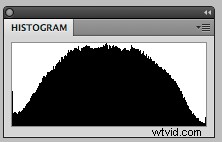
ヒストグラムが上に表示されているもののように見える場合、露出はおそらく完璧であり、調整は必要ありません。
ただし、グラフが右に傾いている場合や、右端にピークが含まれている場合は、露出を減らして(シャッタースピードを上げてみてください)、画像を撮り直す必要があることを示しています。
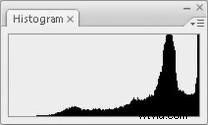
また、グラフが左に傾いている場合や、左端にピークが含まれている場合は、露出を上げて(シャッター速度を下げるか、ISOを上げてみてください)、画像を撮り直す必要があることを示しています。
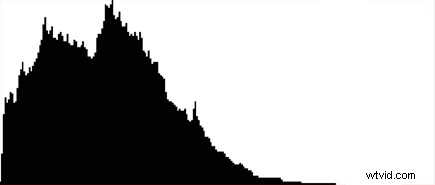
ヒストグラムの落とし穴と間違い
前のセクションでは、理想的なヒストグラムと、ヒストグラムを使用してシーンの完璧な露出を決定する方法についてすべて説明しました。
しかし、これは一般的に trueであり、上記で共有したヒストグラムのガイドラインは一般的に 信頼できるため、次の3つの問題が発生する可能性があります。
1。シーンは、ミドルグレーよりも自然に暗いまたは明るい場合があります
バランスの取れた、ゆがんでいないヒストグラムは、多くの中間調を含み、通常は中間調の詳細を中心とする画像に最適です。
しかし、特定のシーンはこのようには見えません。たとえば、夜空を背景に黒い岩を撮影すると、すべての詳細を正しくキャプチャしたとしても、ヒストグラムが大幅に歪んでしまう可能性があります。
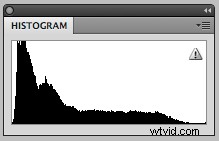
また、雪に対して白い木を撮影すると、シーンがミドルグレーよりも自然に明るいため、反対方向に歪む可能性があります。
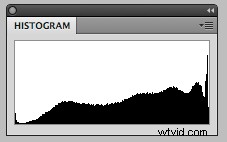
したがって、画像のヒストグラムを確認する前に、次のことを自問してください。
私のシーンは平均してミドルグレーにする必要がありますか?それとも、明らかな偏りがあるべきですか?次に、この情報を使用してアプローチをガイドします。
2。クリエイティブな理由で露出オーバーまたは露出アンダーにすることをお勧めします
場合によっては、画像が技術的にであっても 露出オーバー、露出不足、またはクリップされた場合でも、見栄えがよくなります。したがって、クリエイティブな結果を求めている場合は、必要なものが正確にわかっていれば、「理想的な」ヒストグラムについてそれほど心配する必要はありません。
たとえば、空を吹き飛ばして明るく風通しの良い外観にしたり、意図的に露出不足にして不機嫌そうなショットを撮ったりすることができます。本当に、可能性は無限大です!何があってもヒストグラムを確認し、特定の意図的な結果を目指すことを忘れないでください。
3。シーンのダイナミックレンジがカメラのダイナミックレンジを超えています
クリッピングを回避するのは良いことですが、シーンに両方が含まれているという理由だけで、クリッピングが避けられないシーンに遭遇することがあります。 超明るいピクセルと非常に暗いピクセル(たとえば、前景が暗い夕日)。
この正確な問題のヒストグラムは次のとおりです。
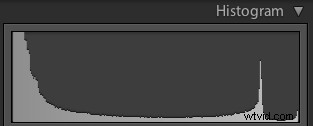
このような状況では、通常、段階的な減光フィルターを使用して、明るいピクセルの強度を下げる必要があります。または 後でPhotoshopでブレンドするいくつかの括弧で囲まれたショットをキャプチャします。クリップされた露出を受け入れることもできます(クリエイティブな露出過多と露出不足に関する前のセクションを参照)。ただし、安全のために、とにかく括弧で囲むことをお勧めします。
明るい星と暗い壁のおかげで、両端でヒストグラムから外れる可能性が高いシーンの例を次に示します。

上のショットでは、露出をそのままにして、きれいに見えると思います。しかし、明るい窓と暗い影のあるこの画像をチェックしてください:

画像のマージとブレンディング、HDR、慎重な後処理などの高度な技術を使用して、シーンの色調範囲を圧縮してヒストグラム内に収め、次のような結果を得ることができます。

上の画像では、4つのブラケット画像(2ストップ間隔で撮影)と、クリッピングを防ぐためのHDRトーンマッピングプロセスを使用しました。
ヒストグラムの読み方:最後の単語
さて、あなたはそれを持っています:
美しい露出のためにヒストグラムを読んで使用するための簡単なガイド。いいえ、ヒストグラムは絶対確実ではありませんが、確かに露出を改善することができ、大幅に 写真を引き立てます。
さあ、あなたに:
写真でヒストグラムを使用することについてどう思いますか?何かアドバイスはありますか?これからヒストグラムにどのようにアプローチしますか? 以下のコメントであなたの考えを共有してください!
